Untuk keamanan data yang kita miliki dalam sistem, halaman login ini sangat penting untuk sebuah sistem Administrasi yang kita buat, karena SI sifatnya sangat rahasia. Halaman login yang aku buat ini berisi Nama Pemakai dan Password.
Buat teman-teman yang lagi belajar atau lagi nyari – nyari tutorial tentang pemrograman Delphi, mungkin postingan ini bisa bermanfaat buat kalian, ya meskipun hanya program sederhana.
Terlebih dahulu kita buka program yang sudah kita buat sebelumnya. Kalau mau buat baru juga boleh.
Sebagai contoh punyaku adalah SI LKP PIKOM. . .
untuk teman-teman yang mau buat baru dari awal juga boleh, silahkan telusuri langkah-langkahnya. . .
1. Buka aplikasi Delphi yang kamu gunakan yaitu delphi 7 dan buat lembar kerja baru dengan mengklik pada menu File | New |Form
2. Setelah muncul lembar kerja baru, pada formulir baru tersebut lakukan perubahan terhadap dua buah properties yang ada pada objek inspector berikut:
Properties Caption diisi dengan Login Admin
Properties Name diisi dengan FormAwal (tanpa spasi)
Lalu simpanlah dengan memilih File|Save dan berikan nama FAwal.
3. Setelah FAwal disimpan, selanjutnya kita menambahkan komponen. Kita perlu menambahkan lima buah komponen pada Form yaitu:
Dua buah komponen Label yang simbolnya
 pada tab standard ke dalam form baru kamu. Dan kemudian ubah nama label tersebut sesuai dengan keinginan kamu.
pada tab standard ke dalam form baru kamu. Dan kemudian ubah nama label tersebut sesuai dengan keinginan kamu.Untuk mengubah nama label tersebut, kita ubah pada properties caption kemudian ubah nama label tersebut. Contoh punyaku adalah Nama Pemakai dan Password.
4. Setelah label jadi letakkan dua buah komponen Edit yang simbolnya
 terletak pada tab yang sama dimana kamu mengambil label tadi, kemudian yang perlu kita atur pada properties yaitu properties name,text dan Password Char.
terletak pada tab yang sama dimana kamu mengambil label tadi, kemudian yang perlu kita atur pada properties yaitu properties name,text dan Password Char.Punyaku untuk
Edit1
Name diganti dengan ename
Text dikosongkan
PasswordChar tetap dengan #0
Edit2
Name diganti dengan epass
Text dikosongkan
PasswordChar dirubah dengan *
5. Kemudian masih pada tab yang sama, yaitu pada tab standard tadi, letakkan 1 buah Button yang simbolnya
 di bawah Form Edit tadi dengan merubah properties name dan captionnya.
di bawah Form Edit tadi dengan merubah properties name dan captionnya.Punyaku dirubah dengan
Button1
Name dirubah BtnLogin
Caption dirubah &Login
Berikut contoh peletakan pada form Login :
6. Setelah form jadi, untuk melaksanakan pemeriksaan terhadap password, kamu perlu menambahkan kode pada kejadian OnClick milik tombol Login. Klik ganda pada tombol Login dan tambahkan kode seperti dibawah ini:
procedure TFormAwal.Button1Click(Sender: TObject);
begin
if(ename.Text = 'admin') and (epass.Text = 'admin') then
Application.MessageBox(‘Maaf anda tidak bisa Login. . .!!’,'Warning’,0);
FormMenu.Show
ename.Clear;
epass.Clear;
hide;
end;
end.
Yang dicetak tebal adalah kode yang sudah disediakan oleh Delphi.
Kode diatas mengasumsikan bahwa nama pemakai adalah admin dan password-nya adalah admin. Jika tidak terjadi kecocokan, kotak dialog yang berisi pesan “Maaf anda tidak bisa login” akan tampil.
7. sekarang coba kamu jalankan form yang sudah kamu buat tadi. . .good luck yah?
note :
FormMenu.show berfungsi jika password dan nama pemakai yang kamu inputkan benar,maka tampil Form selanjutnya yang menjadi form tujuan yaitu FormMenu. Silahkan anda rubah sesuai dengan nama form yang kamu buat.

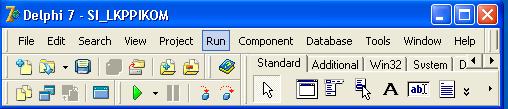


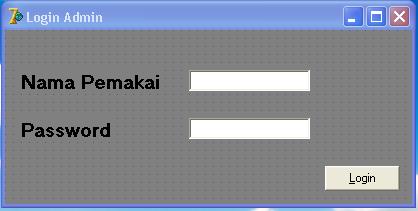






1 Comment:
bagaimana kalau login user dengan database?
kasus: user lebih dari 1..
Posting Komentar